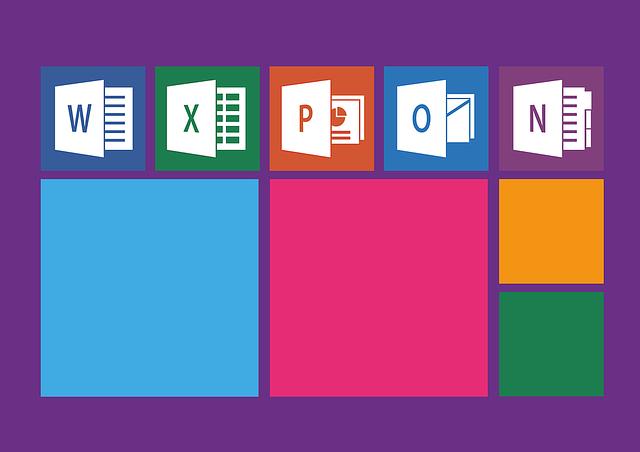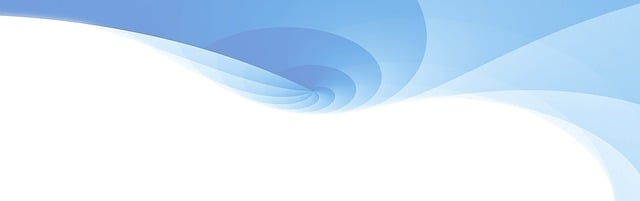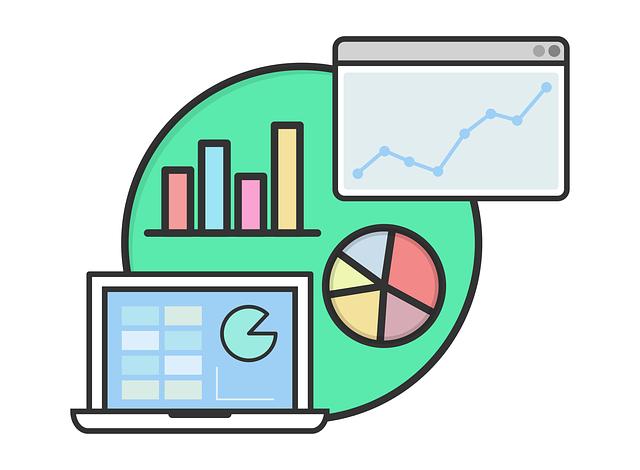Jak seřadit data v Excelu: Rychlý postup pro řazení tabulek
Přemýšlíte, jak efektivně seřadit obrovské množství dat v Excelu? Pokud ano, máme pro vás skvělou zprávu! V tomto článku vám představíme rychlý postup, jak snadno a přesně seřadit tabulky ve vašem oblíbeném programu. Nezáleží na tom, zda potřebujete seřadit čísla, text nebo kombinaci obou, máme pro vás tipy a triky, které vám to usnadní. Bez ohledu na to, zda jste začátečník nebo pokročilý uživatel, tento postup je natolik jednoduchý, že ho pochopí každý. Přečtěte si tento článek a dozvíte se vše, co potřebujete vědět, aby vaše tabulky byly správně seřazeny a vy jste mohli v Excelu dosáhnout opravdu profesionálních výsledků. Takže, vezměte si do ruky svůj počítač a přichystejte se na úžasnou jízdu za zvládnutím seřazování dat v Excelu!
Obsah
- Nejlepší způsoby, jak seřadit data v Excelu
- Důležité faktory při seřazení tabulek v Excelu
- Postup pro rychlé a efektivní řazení dat v Excelu
- Jak správně vybrat sloupce a řádky pro řazení v Excelu
- Nastavení klíčového pole pro správné řazení dat v Excelu
- Využití pokročilých možností řazení v Excelu pro přesné výsledky
- Tipy a triky pro úspěšné řazení dat v Excelu
- Důležité varování před nesprávným řazením dat v Excelu
Nejlepší způsoby, jak seřadit data v Excelu
Existuje několik způsobů, jak seřadit data v Excelu a zajištění, že vaše tabulky budou vždy přehledné a uspořádané. V následujícím rychlém postupu vám ukážu nejlepší metody pro řazení dat, které vám ušetří čas a usnadní práci.
-
Použijte tlačítko Řazení: Excel vám poskytuje snadno použitelné tlačítko pro řazení v horním menu. Vyberte sloupec, podle kterého chcete data seřadit, a klepněte na tlačítko Řazení. Vyskočí vám dialogové okno, kde si můžete nastavit pořadí seřazení (vzestupně nebo sestupně). Potvrďte a hotovo!
-
Využijte obecné zásady řazení: Pokud chcete provést více složité řazení a vytvořit vlastní kritéria, můžete použít dialogové okno Řazení. Kromě standardního řazení podle hodnot v jednom sloupci můžete zvolit i řazení podle více sloupců nebo využít vlastní pravidla pro řazení.
- Použijte filtr pro seřazení: Excel také nabízí filtr pro seřazení dat. Stačí vybrat sloupec, poté klepnout na nabídku Datové filtry a zvolit požadovaný způsob řazení. Například můžete seřadit data vzestupně nebo sestupně, vybrat pouze určité hodnoty nebo použít vlastní kritéria.
Tyto tipy vám pomohou efektivně seřadit data v Excelu a usnadnit si práci s tabulkami. Ať už jste začátečník nebo pokročilý uživatel, tyto metody jsou jednoduché a efektivní pro všechny.
Důležité faktory při seřazení tabulek v Excelu
Seřazování tabulek v Excelu je důležitým nástrojem pro organizaci a vyhledávání dat. Existuje několik faktorů, které musíte zvážit, abyste zajistili správné a efektivní seřazení tabulky. Zde je rychlý postup, jak správně seřadit data v Excelu:
-
Vyberte oblast tabulky, kterou chcete seřadit. Můžete ji udělat tak, že kliknete na buňku v tabulce a poté stisknete kombinaci kláves Shift + Ctrl + Šipka dolů, abyste vybrali všechny data.
-
Po vybrání oblasti klikněte na záložku "Data" v horním menu a zvolte "Seřadit".
-
Objeví se dialogové okno "Řazení". Zde můžete vybrat sloupec, podle kterého chcete data seřadit. Můžete také zvolit mezeru mezi daty, pokud je tabulka rozsáhlá.
-
Pokud chcete seřadit data podle více sloupců, můžete kliknout na tlačítko "Další možnosti" a přidat další kritéria.
- Poté, co jste vybrali kritéria řazení, klikněte na tlačítko "OK" a Excel seřadí vaši tabulku podle zvolených kritérií.
Pamatujte si, že správné seřazení dat v Excelu je klíčové pro efektivní práci s tabulkou. Sledování těchto důležitých faktorů vám pomůže zajistit správnou organizaci vašich dat a usnadní vám jejich vyhledávání a analýzu.
Postup pro rychlé a efektivní řazení dat v Excelu
Jak seřadit data v Excelu: Rychlý postup pro řazení tabulek
Řazení dat je jednou z nejčastěji používaných funkcí v Excelu, která vám umožní uspořádat vaše informace dle požadovaných kritérií. Rychlý a efektivní postup pro řazení tabulek v Excelu vám umožní pracovat s velkým množstvím dat rychle a efektivně. Níže najdete postup, který vám pomůže dosáhnout výsledků s minimem námahy.
-
Zvolte oblast dat: Vyberte oblast, kterou chcete seřadit. Můžete označit buňky jedním kliknutím a rozsah se automaticky rozpozná.
-
Chcete-li seřadit data podle jednoho sloupce: Klikněte na kteroukoli buňku ve sloupci, podle kterého chcete řadit data. Poté vyberte „Řadit A-Z“ nebo „Řadit Z-A“ v sekci Řazení na kartě Data. Excel automaticky seřadí údaje podle vybraného sloupce.
- Chcete-li seřadit data podle více než jednoho sloupce: Klikněte na sloupce, podle kterých chcete řadit data. Vyberte kartu „Údaje“ a poté klikněte na „Použít vícenásobné řazení“. Zde můžete přidat až tři úrovně řazení. Pro každou úroveň řazení vyberte sloupec a specifikujte, zda data chcete řadit vzestupně nebo sestupně.
S tímto rychlým postupem můžete snadno a efektivně řadit svá data v Excelu. Nezapomeňte, že můžete použít filtraci dat na základě různých podmínek, aby vaše řazení bylo ještě přesnější a užitečnější. Během práce s velkým množstvím dat je důležité, aby bylo řazení správně provedeno, a toto je nejlepší způsob, jak toho dosáhnout.
Jak správně vybrat sloupce a řádky pro řazení v Excelu
Pokud potřebujete v Excelu seřadit data v tabulce, správný výběr sloupců a řádků pro řazení je klíčový. Bez správného výběru se může stát, že data nebudou seřazena podle vašich požadavků, což může vést k chybám v další analýze. Zde je rychlý postup, který vám pomůže vybrat správné sloupce a řádky pro řazení v Excelu.
-
Identifikujte sloupce a řádky, které chcete seřadit: Nejprve se podívejte na vaši tabulku a rozhodněte se, které sloupce nebo řádky chcete seřadit. Může se jednat o sloupce s čísly, jmény, daty nebo jinými hodnotami. Je také důležité zkontrolovat, zda vaše data obsahují hlavičky sloupců nebo řádků, které by neměly být zařazeny do řazení.
-
Vyberte oblast tabulky: Poté, co jste identifikovali sloupce a řádky pro řazení, poměrně enkódově vyberte oblast tabulky obsahující tato data. Stačí kliknout a táhnout kurzor myši po počáteční buňce až po konečnou buňku vašeho výběru. Případně můžete stisknout klávesu "Ctrl" a zároveň kliknout na každou buňku, kterou chcete zařadit.
-
Použijte funkci řazení: Po vybrání správné oblasti tabulky můžete použít funkci řazení. Klikněte na kartu "Data" v horní liště Excelu a vyberte možnost "Seřadit". Otevře se dialogové okno se seznamem sloupců a řádků pro řazení. Zvolte požadovaný sloupec nebo řádek a případně vyberte další kritéria řazení, jako je vzestupné nebo sestupné řazení. Potvrďte svůj výběr kliknutím na tlačítko "OK" a Excel automaticky seřadí vaše data podle zvolených kritérií.
- Kontrola výsledku: Po dokončení řazení je vždy dobré zkontrolovat výsledek. Projděte si vaši tabulku a ověřte, zda jsou data seřazena správně. Pokud si nejste jisti, můžete řazení opakovat nebo upravit kritéria řazení.
Tento rychlý postup je skvělým způsobem, . Sledováním těchto kroků a pečlivým výběrem dat budete mít jistotu, že vaše tabulky budou přesně seřazeny podle vašich potřeb. Přesto je vždy dobré si dát pozor a pečlivě zkontrolovat výsledek, abyste se vyhnuli případným chybám.
Nastavení klíčového pole pro správné řazení dat v Excelu
V Excelu je klíčové pole důležitým nástrojem pro správné řazení dat. Vybrání správného klíčového pole je rozhodující pro to, jak jsou data řazena a jak se k nim přistupuje. Existuje několik rychlých postupů, které vám pomohou správně nastavit klíčové pole a efektivně zorganizovat vaše tabulky.
Prvním krokem je identifikovat sloupec, který chcete použít jako klíčové pole. Může to být jméno, datum, číselná hodnota nebo jakýkoli jiný identifikátor záznamu. Mějte na paměti, že klíčové pole by mělo být jedinečné pro každý záznam a nemělo by obsahovat prázdné hodnoty.
Poté vyberte oblast, kterou chcete řadit, a použijte tlačítko "Řazení a filtry" v horním menu. Vyberte možnost "Řadit od A do Z" nebo "Řadit od nejmenšího do největšího", podle toho, jak chcete data řadit. Pokud potřebujete řadit podle více než jednoho klíčového pole, můžete přidat další klíčová pole v záložce "Řazení" a určit pořadí podle důležitosti.
Správné nastavení klíčového pole v Excelu zajišťuje přesnou a efektivní organizaci vašich dat. S těmito rychlými postupy budete mít nástroj na dosah ruky, abyste uspořádali své tabulky tak, jak potřebujete.
Využití pokročilých možností řazení v Excelu pro přesné výsledky
Seřazení dat v Excelu je jednou z nejdůležitějších funkcí, kterou potřebujeme ovládat, abychom mohli efektivně analyzovat a organizovat informace. Pokročilé možnosti řazení v Excelu nám umožňují dosáhnout přesných výsledků a rychleji pracovat s velkými tabulkami. Zde je rychlý postup pro řazení tabulek pomocí těchto pokročilých funkcí:
-
Vyberte celou tabulku, kterou chcete seřadit. Klikněte na libovolnou buňku v tabulce a stiskněte klávesy Ctrl + Shift + šipky vlevo/vpravo, aby se celá tabulka vybrala.
-
Po vybrání tabulky přejděte na kartu "Údaje" v horním menu Excelu. Zde najděte a klikněte na tlačítko "Řadit". Otevře se dialogové okno "Řazení".
-
V dialogovém okně "Řazení" můžete nastavit různé parametry pro řazení. Například můžete vybrat sloupec, podle kterého se budou data řadit, a také specifikovat, zda chcete řadit vzestupně nebo sestupně. Další možnosti zahrnují přidání dalších sloupců pro sekundární řazení nebo použití vlastního seznamu řazení.
- Poté, co nastavíte požadované parametry, klikněte na tlačítko "OK" a Excel provede řazení vašich dat. Vaše tabulka bude nyní řazena podle zvolených kritérií.
Pomocí těchto pokročilých možností řazení v Excelu můžete získat přesné výsledky a rychle se orientovat ve velkých tabulkách. Vyzkoušejte tyto postupy a zjistěte, jak mohou zefektivnit vaši práci s daty.
Tipy a triky pro úspěšné řazení dat v Excelu
Seřazení dat v Excelu je jednou z nejčastěji vykonávaných úloh, ať už jste začátečníkem nebo pokročilým uživatelem. Je klíčové se naučit správné techniky a triky, které vám pomohou uspořádat a vytřídit data efektivněji. Zde je několik užitečných tipů a triků pro úspěšné řazení dat v Excelu:
-
Použijte filtry: Filtry jsou skvělým nástrojem pro řazení dat podle specifických kritérií. Jednoduše označte svou tabulku a použijte tlačítko "Filtrovaný rozsah" v záložce "Data". Poté můžete vybrat kritéria pro filtrování a Excel zobrazí pouze data, která odpovídají těmto kritériím.
-
Využijte podmíněné formátování: Podmíněné formátování může být užitečné pro vizuální zvýraznění odlišných hodnot ve vaší tabulce. Například můžete nastavit, aby se všechna čísla vyšší než určitá hodnota zvýraznila tučným písmem nebo měla jinou barvu. To vám umožní rychle identifikovat a řadit data podle požadovaných kritérií.
- Použijte sortování na více úrovních: Pokud chcete řadit data podle více kritérií, můžete využít funkci "Sortování na více úrovních". Stačí označit celou tabulku a kliknout na tlačítko "Řadit" v záložce "Data". Poté můžete přidat nebo upravit kritéria řazení a Excel vám zobrazí data ve správném pořadí.
S těmito budete schopni efektivně pracovat s vašimi tabulkami a snadno se orientovat v marem dat. Buďte si jisti, že Excel má mnoho dalších skrytých funkcí, které vám mohou pomoci získat lepší výsledky. Jejich objevování a zkoušení je příležitostí k získání nových dovedností a zvýšení produktivity při práci s daty.
Důležité varování před nesprávným řazením dat v Excelu
Nesprávné řazení dat může být pořádným mardukem, ale nebojte se! Náš rychlý postup vám pomůže seřadit tabulky v Excelu snadno a efektivně. Ano, je to jednodušší, než si možná myslíte. Níže najdete několik kroků, které vás provedou procesem řazení dat jako profesionál.
-
Vyberte oblast, kterou chcete seřadit: Začněte tím, že vyberete tabulku, kterou chcete řadit. To můžete udělat jednoduše kliknutím na buňku v tabulce a stisknutím klávesy "Ctrl" zároveň. Vybraná oblast by se měla označit.
-
Otevřete dialog řazení: Když je oblast vybrána, klikněte na kartu "Data" v horním menu Excelu. Poté klikněte na tlačítko "Řazení" v sekci "Řazení a filtr". Otevře se dialogové okno řazení.
- Vyberte sloupec a řazení: V dialogovém okně řazení vyberte sloupec, podle kterého chcete řadit data. Poté zvolte směr řazení (vzestupně nebo sestupně), který chcete použít. Pokud chcete řadit podle více sloupců, můžete přidat další řazení kliknutím na tlačítko "Přidat úroveň" v dolní části dialogového okna.
A je to! Vaše tabulky jsou nyní seřazeny podle vašeho výběru. Buňky seřazeny vzestupně budou mít větší hodnoty nahoře, zatímco buňky seřazené sestupně budou mít větší hodnoty dole. Ujistěte se, že jste vybrali správné oblasti a sloupce před řazením. Experimentujte a zkoumejte další možnosti řazení, například odstranění duplikátů nebo použití vlastního seznamu řazení. S tímto rychlým postupem se stanete mistr řazení dat v Excelu! Věříme, že tento rychlý postup pro řazení tabulek v Excelu Vám pomohl získat lepší přehled a usnadnit práci s daty. S málo úsilí a jednoduchými kroky můžete dosáhnout vynikajících výsledků při třídění a organizování informací ve svých tabulkách. Takže neváhejte a vyzkoušejte tento jednoduchý trik již dnes!